Associe O Criador De Sítios Da Internet v7 Aos Seus Temas Do Facebook E Página Do Twitter
NOTA: Este artigo é destinado ao Criador de sítios da internet versão 7. A informação da versão é apresentada no topo do ecrã quando inicia sessão na sua conta do Criador de sítios da internet. Esta funcionalidade não está disponível no Criador de sítios da internet v6.
Com o plano Empresarial extra do Criador de sítios da internet v7, pode sincronizar o seu sítio da internet com as suas contas do Twitter® e do Facebook® e atualizamos automaticamente a conceção das suas páginas sociais para corresponder ao seu sítio da internet.
Conteúdo exclusivamente interno
Nota: Esta funcionalidade também está ativada para todos os planos do Criador de sítios da internet em contas de 3 letras.
Associar ao Facebook ou Twitter
Se tiver uma conta do Twitter ou do Facebook, pode associá-la facilmente ao seu sítio do Criador de sítios da internet v7. O sítio do Criador de sítios da internet atualizará automaticamente os temas das suas contas do Twitter/Facebook para corresponderem ao seu sítio da internet.
Se não tiver uma conta do Twitter ou do Facebook, pode criar uma nova conta no designer do Criador de sítios da internet v7.
Para sincronizar as suas páginas do Facebook com o Website Builder v7
- Inicie sessão na sua conta Website Builder.
- Clique em Pré-visualizar e clique no separador Redes sociais.
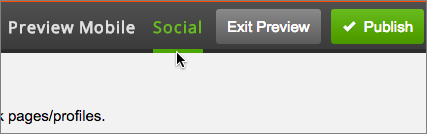
- Clique em Associar agora na página do Facebook ou do Twitter.
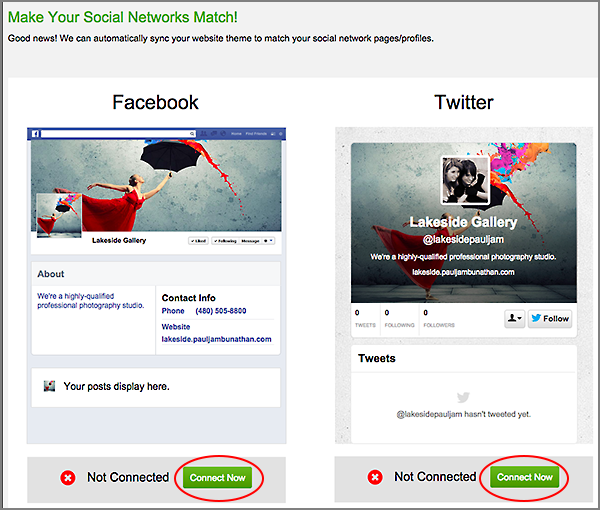
- Consoante já tenha ou não uma conta do Facebook ou do Twitter, escolha o próximo passo:
Se tem uma conta do Facebook
Se já tem uma conta do Facebook que pretenda sincronizar com o seu sítio do Criador de sítios da internet, proceda da seguinte forma: Caso contrário, consulte a secção seguinte: Se não tem uma conta do Facebook.
- Insira as suas informações de início de sessão.
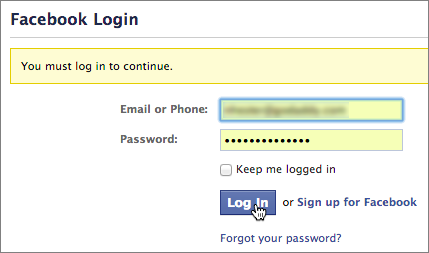
- Selecione a Página do Facebook para Empresas que pretende sincronizar com o seu sítio da internet. Ou clique em Criar Página do Facebook para o efeito. (Durante o processo, o Facebook pedirá permissão para permitir que o Criador de sítios da internet publique na sua página do Facebook).
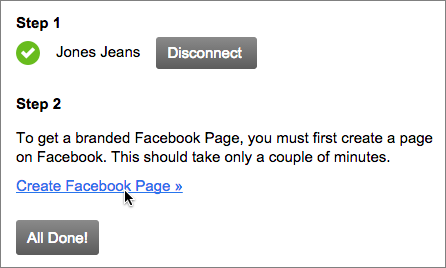
- Depois de selecionar a página, clique em Concluído.
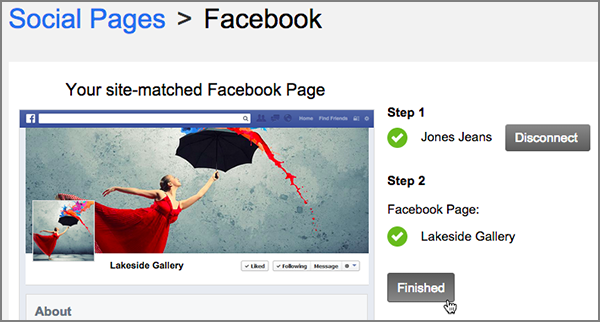
- Para alterar a sua fotografia de perfil ou de capa, mostrar ou ocultar as informações de contacto, ou editar a descrição da sua empresa no Facebook, clique em Personalizar primeiro. Depois de fazer as alterações, clique em Guardar.
Se não tem uma conta do Facebook
- Aceda a www.facebook.com, preencha os campo com as informações de início de sessão e apresentação e clique em Registar.
NOTA: Deve usar um endereço de correio eletrónico ativo para configurar a sua conta do Facebook.
- Inicie sessão na sua conta de correio eletrónico e abra a mensagem de confirmação de conta do Facebook. (Veja na pasta de Correio não solicitado ou Spam se não estiver na caixa de entrada).
- Clique na hiperligação na mensagem para concluir o processo de configuração.
- Depois de ativar a conta, receberá mais uma mensagem do Facebook para concluir o processo de registo. Na mensagem, clique em Confirmar a sua conta.
- Regresse à sua conta do Criador de sítios da internet, selecione Redes sociais no ícone de três barras (Gerir definições).
- Na pré-visualização da sua página do Facebook, clique em Associar agora.
- Na janela Redes sociais do Criador de sítios da internet, clique em Associar agora no Passo 1.
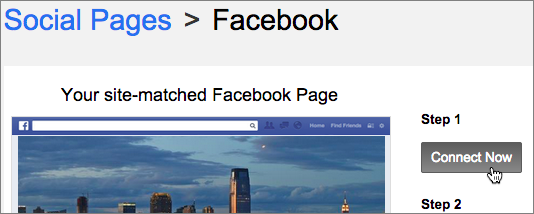
- Clique em OK para confirmar o acesso do Criador de sítios da internet ao Facebook.
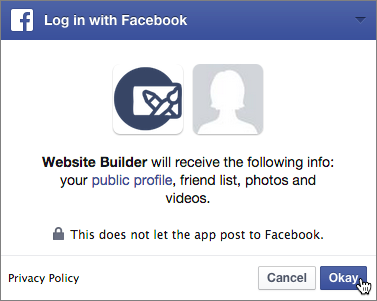
- Na janela Redes sociais do Criador de sítios da internet, no Passo 2, clique em Criar Página do Facebook.
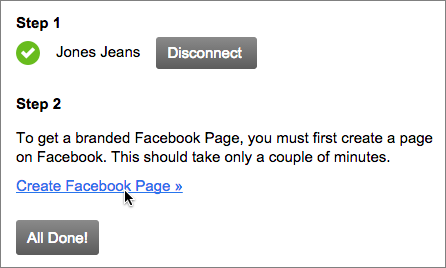
- Selecione o tipo de página que melhor representa a sua empresa ou sítio da internet, preencha as informações solicitadas e clique em Introdução.
- Preencha os detalhes da página para dar mais informações aos visitantes sobre a sua Página do Facebook e sítio da internet.
- Depois de configurar a sua Página do Facebook, regresse à janela Redes sociais do Criador de sítios da internet, clique em Tudo feito e depois em Concluído.
Agora que criou uma conta do Facebook, deve configurar a página d Facebook para o seu sítio da internet.
Se tem uma conta do Twitter
Se já tem uma conta do Twitter que pretenda sincronizar com o seu sítio do Criador de sítios da internet, proceda da seguinte forma: Caso contrário, consulte a secção seguinte: Se não tem uma conta do Twitter.
- Na janela Redes sociais do Criador de sítios da internet, clique em Já tenho uma.
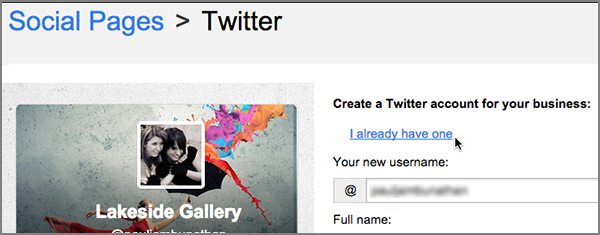
- Quando o Twitter perguntar se o Criador de sítios da internet pode partilhar a sua conta, introduza as suas informações de início de sessão e clique em Autorizar aplicação.
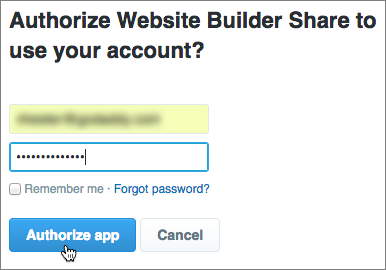
Se não tem uma conta do Twitter
Se não tem uma conta do Twitter e quiser criar uma:
- Clique em Criar uma conta.
- Introduza o nome do Twitter no campo Nome de utilizador. (Recomendamos um nome do Twitter baseado no nome do seu sítio da internet).
- No campo Nome completo, insira o seu nome completo ou o nome da sua empresa.
- No campo Endereço de correio eletrónico, introduza o endereço de correio eletrónico de contacto.
- No campo Palavra-passe, insira uma palavra-passe para a sua conta do Twitter.
- Marque a caixa para concordar com os Termos de Serviço do Twitter e a Política de privacidade, depois clique em Registar.
- Insira as suas informações de início de sessão.
- Na janela Redes sociais do Criador de sítios da internet, clique em Sim, atualizar para guardar o tema do Facebook ou Twitter, ou clique em Personalizar primeiro para fazer alterações à página.
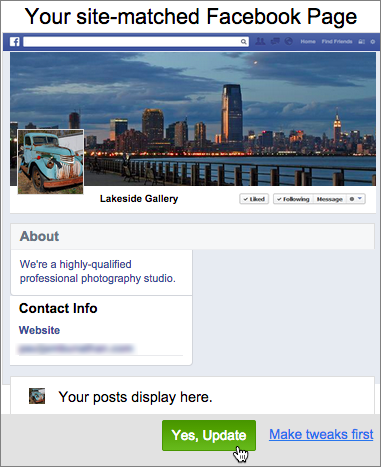
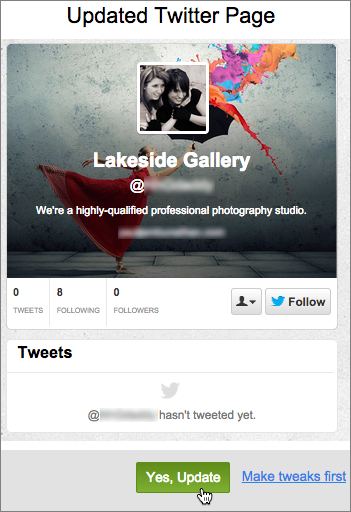
NOTA: Pode regressar e fazer alterações à página a qualquer momento.
- Clique em OK quando for apresentada a janela de confirmação, depois clique em Publicar.
- Mude para a sua conta do Facebook ou Twitter e veja como o Criador de sítios da internet atualizou os temas.
NOTA: A atualização das páginas do Facebook e do Twitter só atualiza o design da página para corresponder ao sítio do Criador de sítios da internet. As suas publicações e seguidores não são afetados.
NOTA: Pode demorar alguns minutos até a sua conta do Facebook ou do Twitter ficar disponível após a publicação.
Desassociar o Criador de sítios da internet v7 do Facebook ou Twitter
Pode haver alturas em que queira desassociar o Facebook ou o Twitter do Criador de sítios da internet - pelo menos temporariamente. Por exemplo, está a fazer muitas alterações ao seu sítio num curto espaço de tempo, pode querer desativar a sincronização até terminar. E, claro, é fácil associar novamente o seu sítio seguindo os passos em "Associar ao Facebook ou Twitter."
Para desassociar o Facebook do Criador de sítios da internet v7
- Inicie sessão na sua conta Website Builder.
- Clique em Editar sítio e depois no ícone com as três barras (Gerir Definições) no canto superior direito e selecione Marca nas redes sociais.
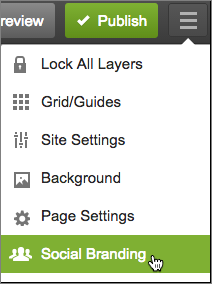
- No fundo da página de pré-visualização do Twitter, clique em Desassociar.
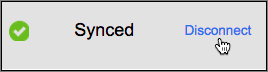
- Quando for apresentada a janela de confirmação, clique em OK. A associação será removida.
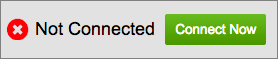
NOTA: O Facebook pode continuar a apresentar a informação "Associado" nas Definições da página, mesmo estando ambas desassociadas.
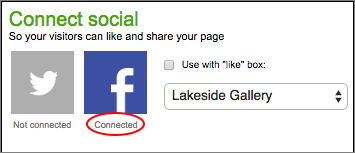
Para desassociar o Twitter do Criador de sítios da internet v7
- Inicie sessão na sua conta Website Builder.
- Clique em Editar sítio e depois no ícone com as três barras (Gerir Definições) no canto superior direito e selecione Marca nas redes sociais.
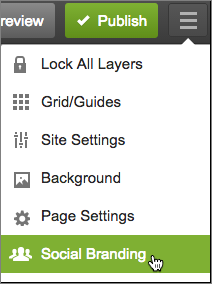
- No fundo da página de pré-visualização do Twitter, clique em Desassociar.
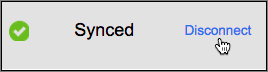
- Quando for apresentada a janela de confirmação, clique em OK. A associação será removida.
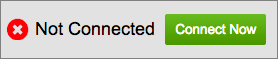
NOTA: O Twitter pode continuar a apresentar a informação "Associado" nas Definições da página, mesmo estando ambas desassociadas.
NOTA: Para uma lista com hiperligações para a maioria das tarefas do Criador de sítios da internet v7, consulte Using Website Builder v7.